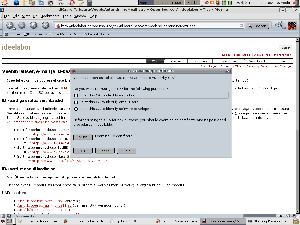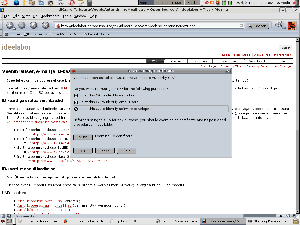ID-kaart üldiselt töötab Ubuntus ja Ubuntul põhinevates Linuxites korralikult. Selle töölepanemiseks on vaja esmalt paigaldada ja seadistada vastav tarkvara.
ID-kaardi tarkvara seadistamine automaatselt
RIA poolt tellitud ametlikud paketid
On saadaval beetaversioonid ja stabiilsed versioonid. Paigaldamiseks tuleb lasta käima kaasa pandud skript (hetkel töötab ainult Maverick'us) või uurida käsitsi skriptist välja, kus on vajalik varamu, see paketihalduri abil lisada, varamute nimekiri uuendada -- ja paigaldada metapakett estonianidcard.
Riikliku toega tarkvara on küll olemas ja üldjoontes töötab (eriti nt uuemate ID-kaartidega vms), aga selle tugi on peaaegu olematu ja selle pakendatus on allapoole arvestust. Ei maksa rääkidagi vastavusest avatud lähtekoodiga tarkvara arendusprotsessi standardile...
Smartlink'i koodil põhinevad Esteid paketid
Paigaldades need paketid juhendi järgi peaks kõik töötama ilma mingi lisatööta, kuigi eri kaardilugejate puhul võib olla vaja seadistada lugeja parameetreid failis /etc/opensc/opensc.conf.
See on kõige soovitatavam paigaldusviis ja kui see töötab, siis pole mõtet teisi proovida. Häkkerite Esteid projekti ID-tarkvara on turvalisem ja paremini dokumenteeritud kui RIA poolt tellitud SK oma. Kumba soovite kasutada, see on teie endi valik. Koduseks kasutamiseks on häkkerite tarkvara parem. Kui sellega kõik töötab, siis soovitaks kasutada seda ja mitte RIA tarkvara.
Kui paketid esialgu ei paigaldu, siis tuleks veenduda, kas tarkvaraallikates on aktiviseeritud Ubuntu universe ja multiverse repod. Kui pole, siis tuleks need aktiveerida ja proovida paigaldust uuesti.
Estobuntu ID-kaardi tugi
Estobuntu pakub ID-kaardi tuge, mis peaks olema ülejäänutest natuke kindlam, alates 10.10 valib Estobuntu sisuliselt RIA ja Esteid pakettide vahel (kummad konkreetsele väljalaskele paremini sobivad/pareminini töötavad). Selle saab paigaldada ka Ubuntulistele ilma Estobuntut tervikuna paigaldamata. Paigaldamiseks tuleb (see töötab Lucid Lynxi peal, aga võiks töötada ka vanemate/uuemate väljalasete korral):
- Lisada Estobuntu varamu tarkvaraallikate nimekirja:
deb http://repo.estobuntu.org/packages väljalase main
- Lisada Estobuntu varamu võti
sudo apt-key adv --recv-keys --keyserver keyserver.ubuntu.com 8DDF0C0A
- Uuendada allikate nimekiri ja paigaldada Estobuntu võtme pakett. Näiteks terminalist:
sudo apt-get update & sudo apt-get install estobuntu-keyring
- Paigaldada paketid:
estobuntu-idcard-signing
Seejärel võiks ID-kaart toimida.
Estobuntu ID-kaardi toes on püütud lahendada mõningaid puudujääke, mis on standardpakettides, ja teha ID-kaardi kasutamist mugavamaks. Põhiosas on paketid siiski samad, mis otse allikatest.
Eraldiseisvad ID-kaardi paketid Ubuntulistele
Ubuntu versioonide Lucid Lynx ja Karmic Koala jaoks olid olemas deb-paketid, mis seadistasid ID-kaardi tarkvara Ubuntu jaoks automaatselt. Hetkel on need ainult ajaloolist huvi pakkuvad ja neid kasutada ei soovita. Need paketid tegid ära sellesama, mis on kirjeldatud siin allpool käsitsitegemiseks samm-sammult. Samas on võimalik, et probleemide korral tuleb ikkagi asuda seadistama käsitsi, aga üldjuhul ei peaks seda vaja olema.
Need ID-kaardi paketid sisaldavad diagnostikavahendit ja utiliite. Kasutaja saab soovi korral valida, mida täpselt ID-kaardi toest ta paigaldada soovib.
ID Kaart Ubuntu 12.10
Olen mitmel 12.10-l proovinud ja ID-kaart töötab väga hästi. Kaks meetodit: Esteid ja/või RIA Esteid töötaba poolikult - ei tööta korralikult Digidoc, allkirjastada jms saab ainult brauseris. Seetõttu on parem kohe peale panna RIA repo+pakid. Seal töötab minu arust kõik. Kõigepealt tõmbasin RIA lehelt skripti: https://installer.id.ee/media/install-scripts/install-esteid-ubuntu.sh seejärel võtsin selle skriptifaili tekstriredaktoriga lahti ja asendasin ridades 20 ja 21 lõigu:
"echo "deb https://installer.id.ee/media/ubuntu/ $OPSYS main"
lõiguga
"echo "deb https://installer.id.ee/media/ubuntu/ precise main"
st asendasin muutuja "$OPSYS" sõnaga "precise" Seejärel salvestasin muudatused ja käivitasin skripti käsuga:
sudo sh install-esteid-ubuntu.sh
Kõik installeerub veatult ja töötab minu kogemusel ka veatult.
NB! Enne ei tohi olla olnud kasutusel Esteid repo - vastasel korral kukub paigaldamine "erroreid peksma" Esteid repo ja sellega seotud pakid tuleb enne RIA proovimist-paigaldamist täielikult eemaldada. Allikas: http://pingviin.org/viewtopic.php?t=9231
ID-kaardi tarkvara seadistamine käsitsi

|
See artikkel on mõnevõrra vananenud! |
Tuli mul siis tahtmine saada oma ID kaardi lugeja Ubuntus tööle. Mul kasutusel Elioni stardikas - ehk siis lugejaks SCR331. Kohe alguses võin öelda - minul mingeid probleeme ei tekkinud ja nii võin seda lugejat soovitada, kui Linuxi sõbraliku lugejat.Õpetus ise on tegelikult üli lihtne ja ma loodan mingi hetk valmis saada ka spetsiaalse skripti, millega Ubuntu kasutajad edspidi ilusti endale ID kaardi toe saavad paigaldada.
Tähtis on teada, et õpetuse kirjutamise hetkel ei toiminud Firefoxis ID kaardi lugeja. Antud küsimusega tegeletakse, kuid senini tuleb kasutada kahjuks Mozillat.
Vajaminevate pakettide paigaldamine
Esmalt paigaldame siis vajaminevad paketid. Need leitavad kõik Ubuntu repositooriumitest. Mina kasutan siin hetkel Ubuntu Dapperit, Edgys on asi sisuliselt sama. Paigaldame siis paketid:
sudo apt-get install opensc pcscd libccid mozilla mozilla-psm
opensc seadistamine
Siin pole vaja teha muud, kui muuta /etc/opensc/opensc.conf kaks rida ära. Nimelt on vaikimsi seal:
# try_emulation_first = no;
See tuleb muuta:
try_emulation_first = yes;
Ehk muuta no - yesiks ja trellid eest ära.
Seejärel leida rida:
# lock_login = true;
See tuleb muuta:
lock_login = false;
Ehk muuta true - falseks ja trellid eest ära.
Lugeja testimine
Nüüd ühendage oma ID kaardi lugeja arvutiga ja andke järgmine käsk:
opensc-tool --list-readers
Selle tulemuseks peab olema midagi taolist (ehk peate nägema oma lugejat)
suvi@lapakas:/etc/opensc$ opensc-tool --list-readers Readers known about: Nr. Driver Name 0 pcsc SCM SCR 331 00 00 1 openct OpenCT reader (detached) 2 openct OpenCT reader (detached) 3 openct OpenCT reader (detached) 4 openct OpenCT reader (detached) 5 openct OpenCT reader (detached)
Nagu näha on minu kaardilugeja ilusti nähtav positsioonil 0. Kui aga enne kaardilugejate nimekirja ilmub üks või mitu veateadet:
Error: can't open /var/run/openct/status: No such file or directory Error: can't open /var/run/openct/status: No such file or directory Error: can't open /var/run/openct/status: No such file or directory
...siis ava uuesti fail /etc/opensc/opensc.conf ning otsi sealt üles rida
reader_drivers = openct, pcsc, ctapi;
ning muuda see...
reader_drivers = pcsc, ctapi;
Seejärel kirjuta:
sudo /etc/init.d/pcscd restart
...ning peale seda peaks kaardilugeja ilusti tööle hakkama.
Sertifikaatide laadimine
Nüüd tuleb oma ID kaart paigaldada lugejasse ja anda järgmine käsk:
pkcs15-tool --list-certificates
Selle tulemuseks peaks olema midagi taolist:
suvi@lapakas:/etc/opensc$ pkcs15-tool --list-certificates
X.509 Certificate [Isikutuvastus]
Flags : 0
Authority: no
Path : 3f00eeeeaace
ID : 01
X.509 Certificate [Allkirjastamine]
Flags : 0
Authority: no
Path : 3f00eeeeddce
ID : 02
Ehk peab olema nii Isikutuvastus kui ka Allkirjastamine. Nüüd avage Mozilla ja paigaldage järgmised vajalikud sertifikaadid:
- Sertifitseerimiskeskuse juursertifikaat
http://www.sk.ee/files/JUUR-SK.PEM.cer
- Sertifitseerimiskeskuse EstEID sertifikaat
http://www.sk.ee/files/ESTEID-SK.PEM.cer
- Sertifitseerimiskeskuse EstEID 2007 sertifikaat
http://www.sk.ee/files/ESTEID-SK%202007.PEM.cer
- Sertifitseerimiskeskuse klass 3 sertifikaat
http://www.sk.ee/files/KLASS3-SK.PEM.cer Klikides mõnel vastaval lingil avaneb Teile järgnev vaade:
Märgistage seal kõik lahtrid:
Ja vajutage OK
pkcs11 mooduli laadimine
Nüüd tuleb laadida Mozillasse pkcs11 moodul, et ta korralikult ka kaaardilugejaga suhtlema hakkaks. Selleks on kaks võimalust. Esimene ja kergem on kasutada ideelabori vastavat lehte: ideelabor. Seal all näete te valikut - Lae moodul Ubuntul on meile vajaliku mooduli asukohaks:
/usr/lib/opensc-pkcs11.so
Samas võite ka seda kontrollida locate käsu abil (eelnevalt tuleb loomulikult teha updadedb ära). Ehk mina kontrollisin, kus minul vastav moodul asub nii:
suvi@lapakas:~$ locate pkcs11.so /usr/lib/jvm/java-1.5.0-sun-1.5.0.06/jre/lib/i386/libj2pkcs11.so /usr/lib/opensc-pkcs11.so suvi@lapakas:~$
ja nii saingi anda õige asukoha 'ideelabori mooduli laadimise väljale ja laadisin mooduli sisse.
Teiseks võimaluseks on anda antud moodul käsitsi ette. Selleks tuleb lihtsalt valida Mozillas Edit->Preferences->Privacy & Security->Certificates->Manage Security Devices. Sealt valida Load ja anda siis samuti Module filename reale anda opensc-pkcs11.so asukoht.
- Firefox 3.x puhul tuleb valida Edit->Preferences->Advanced->Encryption->Security Devices
Kontroll
Nüüd on paras aeg kontrollida, kas kõik toimib. Selleks pange ID kaart uuesti lugejasse ja siis kasutage järgnevat testlehte: AS Sertifitseerimiskeskuse tervitusleht. Kui saate sinna ilusti sisse logida, siis on kõik korras.
Digitaalallkiri
Nüüd tuleb veel paigaldada digitaalallkirja võimalus, et seda oleks võimalik näiteks SEB-is kasutada. Selleks tõmmake libpkcs11wrapper.so fail
Pakkige see fail lahti ja kopeerige see: /usr/lib/jvm/java-1.5.0-sun-1.5.0.06/jre/lib/i386/ kataloogi. Ehk kataloogis, kuhu pakkisite lahti tõmmatud arhiivi:
sudo cp libpkcs11wrapper.so /usr/lib/jvm/java-1.5.0-sun-1.5.0.06/jre/lib/i386/libpkcs11wrapper.so
Nüüd loome veel vajalikud sümlingid opensc-pkcs11.so failile:
sudo ln -sf /usr/lib/opensc-pkcs11.so /usr/lib/libesteid-pkcs11.so # seda kasutab SEB ühispank sudo ln -sf /usr/lib/opensc-pkcs11.so /usr/lib/libopensc-pkcs11.so # seda kasutab DigiDoci portaal
Nüüd restartige brauser.